パワポ(PowerPoint)で図形のサイズ調整ができない!
こんにちは。
酒さんです。
仕事でそこそこパワポは使います。
まぁ、営業系の人やセミナーやってる仕業の方々は日々資料作成に使われていると思いますが。
結構テンプレート使っている(用意している)方とかも多いですよね。
そうすると、ちょっと追加した時に「あれ?PowerPointってどこにこの機能あるんだっけ?」みたいになったりしません?
イラレだったら瞬殺で終わるのに!Excelだったらこの辺のメニューにあったのに!!的なね。
ぼくもさっきそんな感じ。忘れそうだから書いとこうと思ってね!
図形にテキストを入れると、サイズが調整できなくなった
ありません?勝手に図形のサイズが調整されちゃって、図形は大きくしたいのにテキストサイズに合わせて自動調整されてしまう!なんてこと。
こんな感じ。ありますよね?
これ、図形の書式設定に問題があるって事なんすね。
設定の変更方法
先に結論から。わかる人は手順見なくてもわかります。
図形の書式設定からテキストボックスの項目で自動調整を解除します!
一文で書くと以上です。
でも、メニューがどこにあるの?って感じですよね。
ご説明しましょう!
①図形の書式設定を開く
まず、該当の図形を右クリックして、『図形の書式設定』メニューをクリックします。

②サイズとプロパティを開く
画面に書式設定メニューが出てくるので、『サイズとプロパティ』の画面に切り替えます。
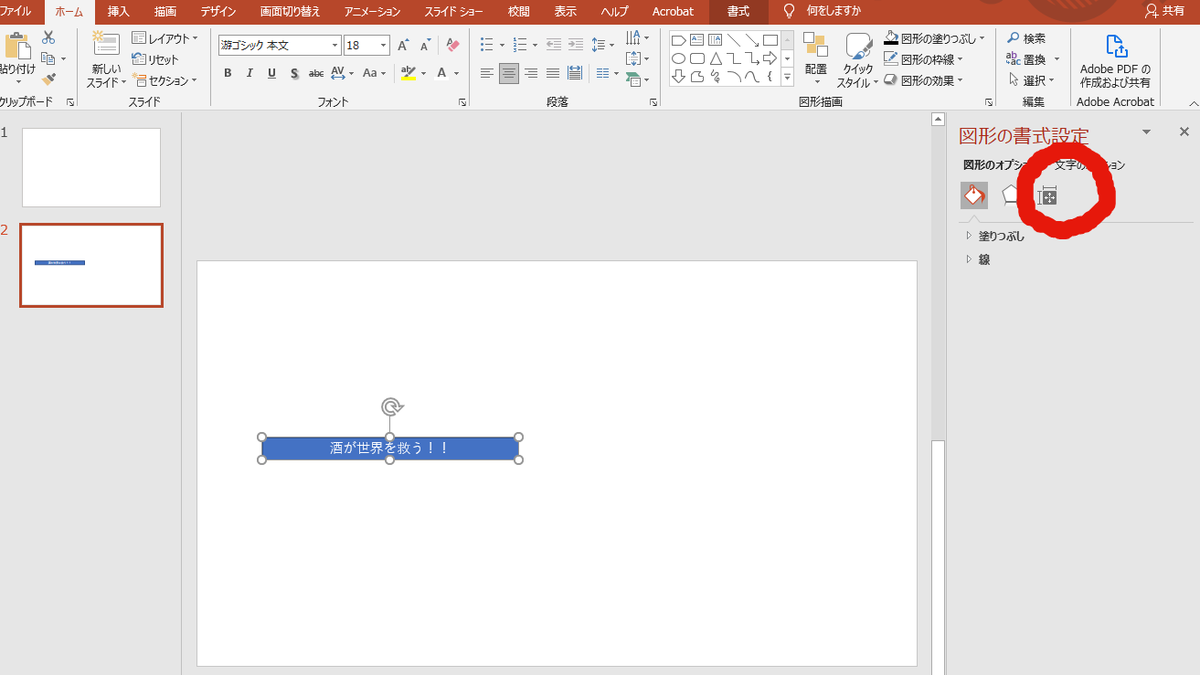
③テキストボックス項目の自動調整なしにする。
切り替わった画面で『自動調整なし』のラジオボタンをオンにすれば完了です!

知ってればすぐの設定ですけど、知らないと迷って迷って時間ばかりが過ぎていく。
しかも、それって書けるべき時間じゃないですもんね。
なので、この記事見てトラブル回避に役立てばいいなぁ~って思った次第です。
いや、ほんと時間って大事ですからね!!
仕事はサクッと終わらせて、お酒を楽しむ時間を作らないと!!
人生に深みと味わいとプラスするために!
ではまた!